-
-
-
-
アプリアクセスデバイスポリシー
-
This content has been machine translated dynamically.
Dieser Inhalt ist eine maschinelle Übersetzung, die dynamisch erstellt wurde. (Haftungsausschluss)
Cet article a été traduit automatiquement de manière dynamique. (Clause de non responsabilité)
Este artículo lo ha traducido una máquina de forma dinámica. (Aviso legal)
此内容已经过机器动态翻译。 放弃
このコンテンツは動的に機械翻訳されています。免責事項
이 콘텐츠는 동적으로 기계 번역되었습니다. 책임 부인
Este texto foi traduzido automaticamente. (Aviso legal)
Questo contenuto è stato tradotto dinamicamente con traduzione automatica.(Esclusione di responsabilità))
This article has been machine translated.
Dieser Artikel wurde maschinell übersetzt. (Haftungsausschluss)
Ce article a été traduit automatiquement. (Clause de non responsabilité)
Este artículo ha sido traducido automáticamente. (Aviso legal)
この記事は機械翻訳されています.免責事項
이 기사는 기계 번역되었습니다.책임 부인
Este artigo foi traduzido automaticamente.(Aviso legal)
这篇文章已经过机器翻译.放弃
Questo articolo è stato tradotto automaticamente.(Esclusione di responsabilità))
Translation failed!
アプリアクセスデバイスポリシー
アプリアクセスデバイスポリシーを使用すると、インストールする必要がある、インストールできる、またはインストールしてはならないアプリの一覧を定義できます。デバイス上のアプリがこのポリシーと矛盾する場合、Citrix Endpoint Managementはデバイスをコンプライアンス違反としてマークします。次に、そのデバイスのコンプライアンスに対して行う自動化された操作を作成できます。
重要:
アプリアクセスデバイスポリシーは、ユーザーが禁止アプリをインストールしたり、必須アプリをアンインストールしたりすることを妨げるものではありません。
アクセスポリシーは一度に1種類のみ構成できます。各ポリシーは必須アプリ、推奨アプリ、禁止アプリのいずれかの一覧を含みますが、同じアプリアクセスポリシー内に混在させることはできません。一覧の種類ごとにポリシーを作成する場合、どのポリシーがどのアプリケーション一覧に適用されるかがわかるようにするため、各ポリシーの名前付けに注意してください。
このポリシーを追加または構成するには、[構成]>[デバイスポリシー] の順に選択します。詳しくは、「デバイスポリシー」を参照してください。
iOSおよびAndroid(従来のデバイス管理者)の設定
-
アクセスポリシー: このポリシー用に構成する一覧の種類を選択します。
- 必須: アプリはデバイスに存在する必要があります。アプリが存在しない場合、デバイスはコンプライアンス違反としてマークされます。必須はデフォルトのオプションです。
- 禁止: アプリはデバイス上に存在してはなりません。アプリが存在する場合、デバイスはコンプライアンス違反としてマークされます。
- 一覧に1つまたは複数のアプリを追加するには、次を実行します:
-
[追加] をクリックして、以下を構成します:
- アプリ名: アプリ名を入力します。
- アプリ識別子: 任意で、アプリ識別子を入力します。
- [Save] をクリックします。
- 追加するアプリごとに上記の手順を繰り返します。
-
[追加] をクリックして、以下を構成します:
アプリアクセスのコンプライアンスに基づいて自動化された操作を構成する
- アプリを必須または禁止にするアプリアクセスポリシーを追加します。
- 対象のアプリが必須か禁止かに基づいて、2つの自動化された操作を構成します。
- 必須
- 必須アプリがデバイスに存在しない場合は、デバイスをコンプライアンス違反としてマークします。
- 必須アプリがインストールされたら、デバイスを準拠としてマークします。
- 使用不可
- 禁止アプリがデバイスに存在する場合は、デバイスをコンプライアンス違反としてマークします。
- 禁止アプリが削除された後、デバイスを準拠としてマークします。 自動化された操作の設定について詳しくは、「自動化された操作」を参照してください。
- 必須
- コンプライアンス違反のデバイスに実装する設定を使用して制限ポリシーを作成します。
- 制限ポリシーの一部として、[ブールデバイスプロパティで制限する]、[コンプライアンス違反]、[真] オプションを使用して高度な展開規則を追加します。「制限デバイスポリシー」を参照してください。
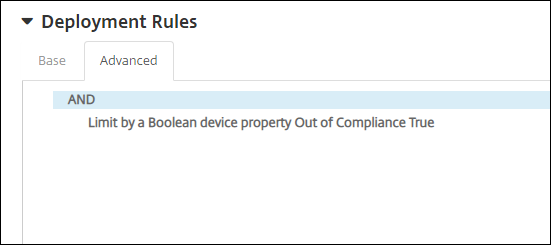
- 制限ポリシーの一部として、[ブールデバイスプロパティで制限する]、[コンプライアンス違反]、[真] オプションを使用して高度な展開規則を追加します。「制限デバイスポリシー」を参照してください。
- プロファイル削除ポリシーを作成して、デバイスがコンプライアンス状態に戻ったら制限ポリシーを削除します。
- [ブールデバイスプロパティで制限する]、[コンプライアンス違反]、[偽] オプションを使用して高度な展開規則を追加します。「プロファイル削除デバイスポリシー」を参照してください。
共有
共有
This Preview product documentation is Citrix Confidential.
You agree to hold this documentation confidential pursuant to the terms of your Citrix Beta/Tech Preview Agreement.
The development, release and timing of any features or functionality described in the Preview documentation remains at our sole discretion and are subject to change without notice or consultation.
The documentation is for informational purposes only and is not a commitment, promise or legal obligation to deliver any material, code or functionality and should not be relied upon in making Citrix product purchase decisions.
If you do not agree, select I DO NOT AGREE to exit.